يتيح لك Windows 11 تخصيص خلفية سطح المكتب لديك، مع إضافة القليل من التخصيص. تتناول هذه المقالة الطرق المضمنة لتغيير خلفية سطح المكتب تلقائيًا وبعض تطبيقات الطرف الثالث التي تقوم بهذه المهمة بشكل أفضل.
قم بتغيير خلفية سطح المكتب لنظام التشغيل Windows 11 باستخدام الأدوات المضمنة
باستخدام Windows 11، يمكنك تغيير خلفيات سطح المكتب تلقائيًا من خلال السمات أو عن طريق إنشاء عرض شرائح. سواء كنت تفضل خلفية ثابتة أو مجموعة دوّارة من الخلفيات الجميلة، فإن Windows 11 يوفر المرونة اللازمة لإنشاء تجربة سطح مكتب تعكس أسلوبك.
سمات Windows
توفر المظاهر طريقة سريعة ومريحة لتغيير شكل سطح المكتب ومظهره بالكامل. يمكن أن تشتمل السمات على صور خلفية وأصوات وألوان مميزة، مما يمنحك تجربة مخصصة كاملة ومتماسكة.
لاختيار سمة مضمنة، انقر بزر الماوس الأيمن على سطح المكتب، وحدد تخصيص من القائمة المنسدلة، ثم اختر سمة تناسب أسلوبك.

إذا كنت تريد المزيد، فإن متجر Microsoft يقدم مجموعة واسعة من السمات التي يمكنك تنزيلها وتثبيتها ببضع نقرات فقط.
للوصول إلى سمات Windows، افتح تطبيق Microsoft Store على جهاز الكمبيوتر الذي يعمل بنظام Windows. بمجرد دخولك إلى المتجر، يمكنك البحث عن "سمات Windows" في شريط البحث أو تصفح الخيارات المتاحة.

يتم تصنيف السمات إلى فئات مختلفة، مما يسهل العثور على المظهر المثالي الذي يناسب ذوقك. تشمل بعض الأنواع الشائعة الطبيعة والمناظر الطبيعية والحيوانات والملخص والرياضة. تقدم كل فئة مجموعة متنوعة من الخلفيات والأصوات المذهلة التي تناسب تفضيلاتك.
لتنزيل سمة وتثبيتها، انقر على السمة التي تريدها وانقر على زر الحصول على .

سيبدأ تنزيل المظهر، وبمجرد الانتهاء منه، سيتم تطبيقه تلقائيًا على خلفية سطح المكتب وإعدادات التخصيص الأخرى. يمكنك أيضًا الوصول إلى السمات التي تم تنزيلها من خلال قسم السمات في إعدادات التخصيص.
مع مجموعة واسعة من سمات Windows المتوفرة في متجر Microsoft، يمكنك بسهولة العثور على المظهر المثالي الذي يمنح سطح المكتب الخاص بك مظهرًا جديدًا وجديدًا.
عرض الشرائح
.هناك طريقة أخرى لتغيير خلفية سطح المكتب تلقائيًا وهي إنشاء عرض شرائح. تتيح لك هذه الميزة تحديد صور خلفية متعددة من مجلد الصور الخاص بك أو موقع صورة مخصص. يمكنك أيضًا اختيار الفترات الزمنية التي تتغير فيها خلفية الشاشة، بدءًا من كل بضع دقائق إلى مرة واحدة يوميًا. يعد هذا مثاليًا لعرض خلفياتك المفضلة أو إنشاء خلفية ديناميكية تتطور على مدار اليوم.
للوصول إلى خيار عرض الشرائح في نظام التشغيل Windows 11:
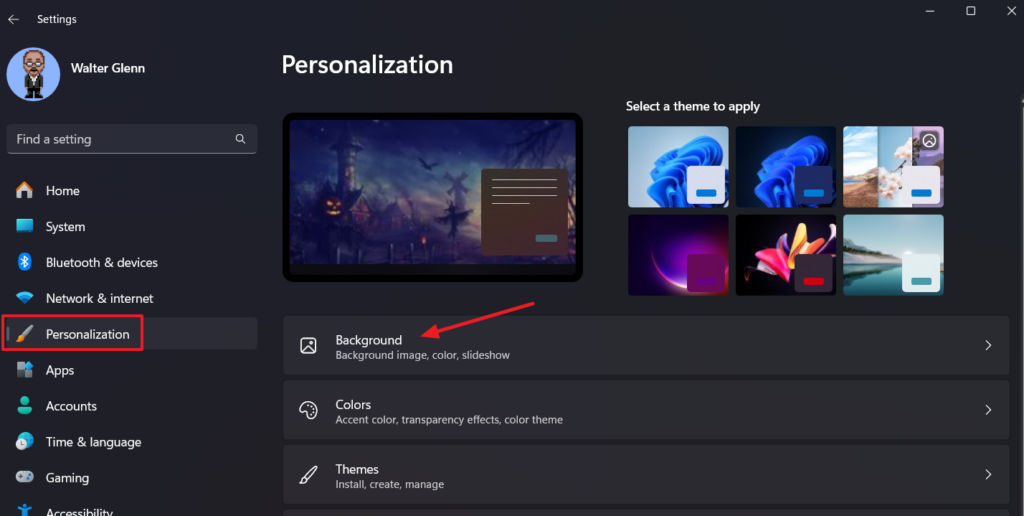


الآن، يمكنك الاستمتاع بخلفية سطح مكتب Windows المخصصة والمتغيرة باستمرار.
أفضل 5 تطبيقات لتغيير خلفيات الشاشة تلقائيًا لنظام التشغيل Windows
يمكن أن يؤدي تغيير خلفية سطح المكتب على جهاز الكمبيوتر الذي يعمل بنظام التشغيل Windows إلى بث حياة جديدة في مساحة العمل الخاصة بك وتوفير مظهر جديد. لحسن الحظ، هناك تطبيقات تلقائية لتغيير خلفية الشاشة يمكنها مساعدتك في تغيير خلفية سطح المكتب بسهولة. توفر هذه التطبيقات مجموعة من الميزات وخيارات التخصيص، مما يسمح لك بإنشاء تجربة سطح مكتب مخصصة وديناميكية. سواء كنت تفضل أداة بسيطة أو تطبيقًا أكثر تعقيدًا، فهناك مبدل خلفية تلقائي يناسب احتياجاتك. دعنا نستكشف أفضل خمسة تطبيقات لتغيير خلفية الشاشة تلقائيًا لنظام التشغيل Windows 11/10.
1. محرك ورق الجدران
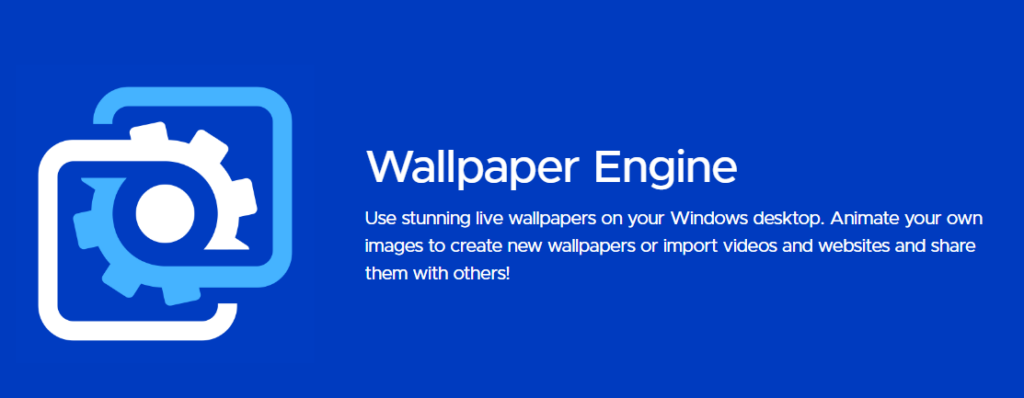
السعر: 3.99 دولارًا أمريكيًا على Steam
يحظى تطبيق Wallpaper Engine بشعبية كبيرة لدى المستخدمين الذين يتطلعون إلى تحسين أجهزة سطح المكتب الخاصة بهم باستخدام خلفيات ديناميكية وتفاعلية. فهو يقدم مجموعة واسعة من الخلفيات المتحركة ويسمح لك بإنشاء خلفياتك الخاصة باستخدام HTML5 وأدوات تحرير الفيديو. بفضل ميزات مثل المرئيات الصوتية والخلفيات الحية والقدرة على مزامنة الخلفيات عبر شاشات متعددة، يوفر Wallpaper Engine تجربة سطح مكتب غامرة للغاية..
2. ستوديو للجدران 10

السعر: مجاني
يوفر تطبيق Wallpaper Studio 10، المتوفر على متجر Microsoft، مجموعة واسعة من الخلفيات عالية الجودة من مختلف الفئات والموضوعات. يتيح لك هذا التطبيق تخصيص خلفية سطح المكتب الخاص بك عن طريق تحديد خلفيات بناءً على الوقت من اليوم أو الفترات الزمنية. مع ميزات مثل عرض الشرائح، وتكامل الصور الشخصية، وتنزيل خلفيات جديدة من المجموعة الواسعة للتطبيق، يوفر Wallpaper Studio 10 تجربة سطح مكتب قابلة للتخصيص بدرجة كبيرة وممتعة بصريًا.
3 . الحرباء خلفيات مبدل

السعر: مجاني
Chameleon Wallpaper Changer هو تطبيق خفيف الوزن وسهل الاستخدام يقوم تلقائيًا بتغيير خلفية سطح المكتب لديك بناءً على النطاق الزمني المفضل لديك. يوفر خيارات جدولة متنوعة ويتيح لك اختيار خلفيات من مجلدات ومصادر مختلفة. سواء كنت تفضل الألوان الصلبة، أو صور الخلفية، أو الصور الشخصية، فإن Chameleon Wallpaper Changer يوفر لك إمكانية تدوير ورق الحائط بشكل سلس ومخصص.
4. جون الخلفية الجلاد
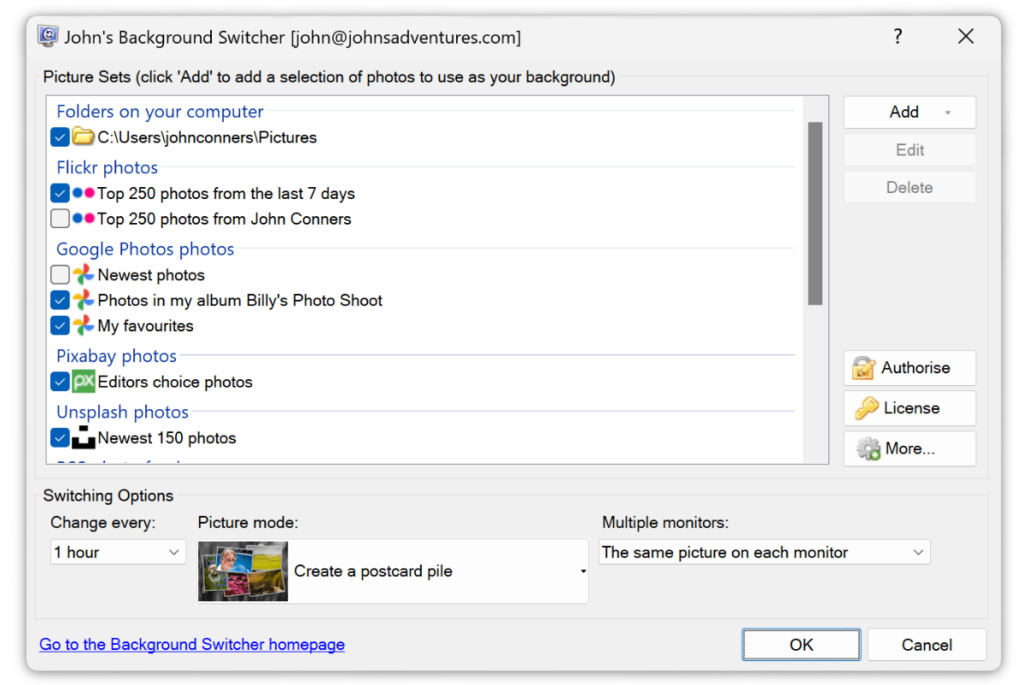
السعر: مجاني
Background Switcher هو تطبيق متعدد الاستخدامات يقدم مجموعة من خيارات التخصيص لخلفية سطح المكتب. فهو يسمح لك بالاختيار من بين مصادر متعددة، بما في ذلك مجلد الصور الخاص بك والمعارض عبر الإنترنت ويدعم تنسيقات الصور المختلفة. مع ميزات مثل القائمة المنسدلة القابلة للتخصيص، ومربع الاختيار لعرض الشرائح على طاقة البطارية، والقدرة على تعيين خلفيات مختلفة لأوقات مختلفة من اليوم، يوفر تطبيق "Background Switcher" تجربة تغيير خلفية شاملة وسهلة الاستخدام.
اجعل خلفية سطح المكتب الخاص بك أكثر إثارة للاهتمام!
باستخدام الخطوات البسيطة الموضحة في هذه المقالة، يمكنك بسهولة إعداد تغييرات تلقائية في الخلفية والاستمتاع بتجربة مرئية ديناميكية وجديدة في كل مرة تستخدم فيها جهاز الكمبيوتر. إذا انطلق وقم بالمحاولة. ستندهش من مدى تأثير تغيير بسيط في خلفية سطح المكتب لديك على تغيير تجربتك مع Windows.
.